Opera är en mycket populär webbläsare som används betydligt på många plattformar. Kantfördelen med Opera jämfört med andra webbläsare som Firefox och Chromium är att det är en tilläggs- och plugin-fri webbläsare, medan andra webbläsare har extra plugins och tillägg för att tillhandahålla integrerade funktioner. Det är känt för sin snabba hastighet och inbyggda funktioner som en gratis inbyggd VPN, en Adblocker och batterisparläge.
Installera Opera webbläsare på Ubuntu 20.04
Från många sätt att installera Opera på Ubuntu kommer vi att använda de två mest effektiva sätten att installera Opera Webbläsare på Ubuntu 20.04:
- Genom att ladda ner .deb-fil från webbplatsen och
- Från Snap Store.
Låt oss börja med den enklaste.
Installera Opera webbläsare från .deb-fil på Ubuntu 20.04:
Detta är ett av det enklaste och enklaste sättet att installera Opera-webbläsaren på Ubuntu 20.04 LTS-system.
Besök först Operas officiella hemsida genom att besöka följande länk i vilken webbläsare som helst:
https: // www.opera.com /
Klicka på den blåfärgade knappen "Ladda ner nu" för att ladda ner .deb-fil för att installera opera på Ubuntu 20.04 System.
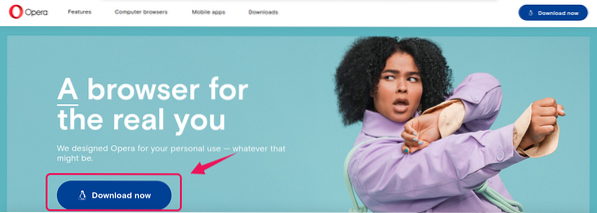
Välj "Spara fil" och tryck på "OK" -knappen.
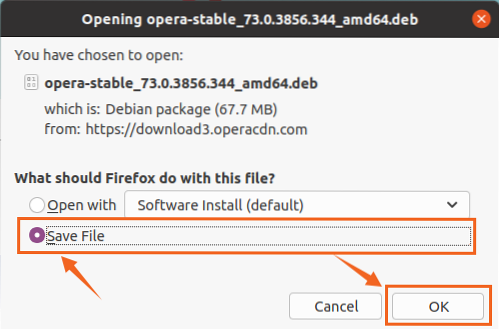
Nedladdningen av Opera webbläsare .deb-filen börjar och slutar om ett ögonblick.
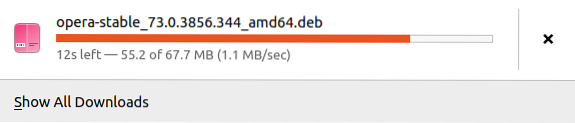
När nedladdningen av Opera webbläsare .deb-filen är klar, öppna katalogen där den laddas ned som "Nedladdningar".
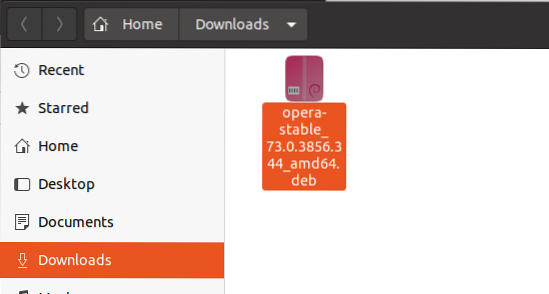
För att installera Opera-webbläsaren från den här deb-filen, öppnar du "Nedladdningskatalogen" i din terminal genom att högerklicka i "Nedladdningar" och välja alternativet "Öppna i Terminal" eller trycka på "CTRL + ALT + T" och använda ”Cd” -kommando.
$ cd Nedladdningar /
I terminalen kör du helt enkelt kommandot nedan för att installera Opera-webbläsaren.
$ sudo apt installation ./ opera-stabil_73.0.3856.344_amd64.deb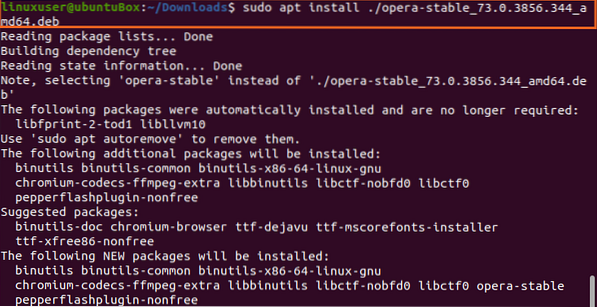
Det kan behöva ytterligare diskutrymme för att installera Opera-webbläsaren, så tryck på “y” och tryck på “Enter” -knappen.
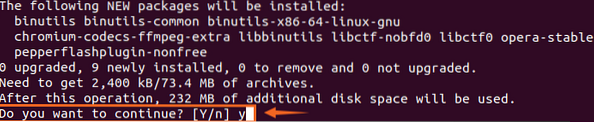
Under installationsprocessen kommer den att be om konfigurationen för att uppdatera Opera medan du uppdaterar systemet, så välj "Ja" och tryck "Enter".
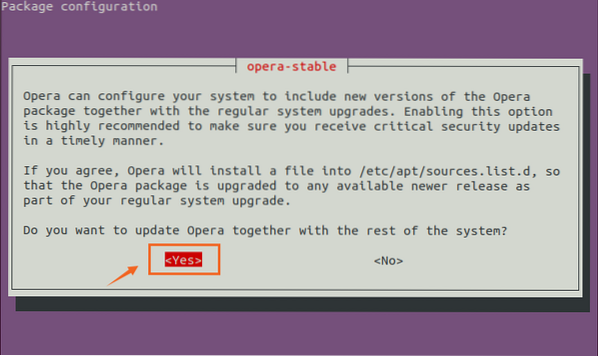
När installationen av Opera-webbläsaren är klar kör du den genom att söka efter "Opera" i applikationsmenyn.
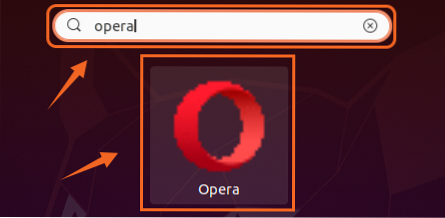
Klicka på ikonen "Opera" för att börja använda webbläsaren Opera i Ubuntu 20.04 LTS-system.

Installera Opera Webbläsare från Snap Store på Ubuntu 20.04:
Opera kan också installeras från snap store. Snap-butiken kommer in som standard med Ubuntu 20.04, men om det inte är installerat på grund av något problem eller om du använder något annat Linux-baserat operativsystem kan du installera det genom att skriva kommandona nedan:
$ sudo apt uppdatering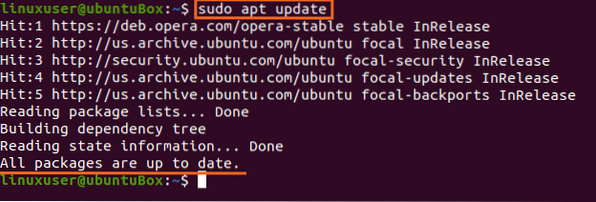
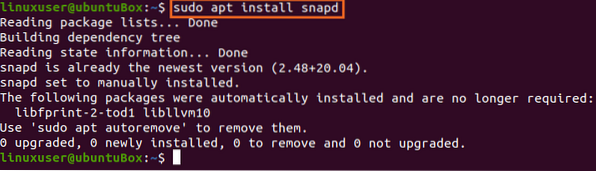
Med snap installerat på ditt system kan du nu installera Opera-webbläsaren genom att skriva kommandot nedan:
$ sudo snap installera opera

Slutsats:
Det här inlägget innehåller de enklaste och punktliga metoderna för installation av Opera-webbläsaren på din Ubuntu 20.04 LTS-system. Opera webbläsare är att föredra framför andra webbläsare eftersom det är en lätt webbläsare med inbyggda funktioner.
 Phenquestions
Phenquestions


